Как убрать лаги в "Варфейс" и повысить ФПС. Как повысить фпс в warface
Как повысить ФПС в Варфейс

Всем привет!
Одна из самых любимых игр среди начинающих игроков – Warface.
Тысячи геймеров каждый день сражаются, чтобы стать одними из лучших.
Но омрачает одно – отвратительно оптимизированный движок Cry Engine 3, отличающийся повышенными требованиями к компьютеру.
Но это не повод расстраиваться. Да и новый ПК не стоит покупать. Сегодня вы узнаете, как повысить ФПС в Варфейс. Способов есть несколько.
Игра вполне доступна по требованиям, и работает отлично даже на слабом железе. Если вы столкнулись с проблемой, и лаги вам мешают, пора заняться устранением проблемы. Из статьи вы узнаете, как повысить скилл в Варфейс. Производительность вас порадует.

Из этой статьи вы узнаете:
Измерение показателей
Важно сначала измерить ФПС. Это поможет разобраться в ситуации, почему игра лагает. Для этого используйте бесплатную программу Fraps. Все что требуется – скачать, установить, настроить отображение FPS как показано на изображении.
После этого начнет высвечиваться показатель ФПС (вверху, слева). Чтобы играть в Warface было комфортно, надо добиться показателя не менее 30. Но чем он будет больше, тем лучше. Теперь узнаем все способы.
Изменение параметров графики
Настройки графики важны. Выставлять можно разные параметры: высокие, средние, низкие. Методом проб, добейтесь наилучших показателей. Также обратите внимание на разрешение, выставьте его до макальных значений.
Важно! Соблюдайте пропорции, тогда картинка не будет растянутой.
Лишние приложения
Если у вас производительность ПК слабенькая, отключите в момент игры все лишние приложения. Закрыв все окна, загляните в трей. Вы увидите немало программ, которые работают в фоновом режиме.
Что это дает. Вы разгружаете процессор, оперативную память, добавляя в игру недостающие ресурсы.
Быстродействие
Для ускорения облегчите работу ПК. Для этого установите упрощенную схему управления. Заходите в «свойства», затем в «дополнительные параметры системы», выбираете «быстродействие» Остается установить настройки – «обеспечить наилучшее быстродействие».
Изменяем приоритет
Для повышения ФПС важна установка высокого приоритета. Что это дает – на игру бросается больше ресурсов. Чтобы это сделать, проделайте следующее:
- Запустите игру.
- Сверните (Alt+Tab).
- Зайдите в диспетчер задач.
- Найдите Game.exe на вкладке «процессы».
- Нажмите по строке с игрой.
- Установите высокий приоритет.
Для тех, у кого Windows 10, заходите в «подробно» в диспетчере, и далее выполняете все перечисленное.
Видеокарта для ноутбука
Если вы играете в Warface на ноутбуке, и столкнулись с проблемой, значит на устройстве используется 2 два графических адаптера. Один из них используется для серфинга, офисных работ, и довольно слабый. Второй отличается производительностью, именно он отвечает за программы, обрабатывающие картинки.
Часто функция автоматической смены видео ядра не срабатывает. Итог – проседание FPS, тормоза. Понадобится выставлять настройки вручную. Для этого задействуйте программу от производителя видеокарты. Смена происходит за один клик. Это может быть Nvidia Сontrol Panel, AMD Сatalyst Сontrol Сenter.
Подводим итоги
Если вы все перепробовали, но повысить в ФПС в Варфейс не удалось, мой вам совет – усильте старый компьютер или задумайтесь о покупке нового.
Надеюсь, статья оказалась для вас полезной. Не забудьте поделиться ссылкой с друзьями в соцсетях. До новых встреч!
igamer.biz
Как поднять ФПС в Варфейсе- 5 простых способов
Очень обидно, когда ты хочешь поиграть в любимую игру, а по факту получаешь кучу тормозов сразу после запуска. Обычно это случается когда, компьютер не соответствует системным требованиям или просто выставлены некорректные настройки графики.
Игра Warface вполне доступна по требованиям и должна хорошо работать даже на слабеньких компьютерах, но если вы все же столкнулись с проблемой притормаживаний в любимом шутере, то в этой статье вы узнаете, как поднять ФПС в Варфейс.
Измеряем показатели — это очень важно
Чтобы правильно оценить ситуации, для начала нужно в ней разобраться, поэтому для начала измерим FPS в игре с помощью программы Fraps. Она бесплатная — вам нужно лишь скачать ее, установить и настроить отображение FPS в углу экрана как показано на картинке ниже

Теперь в верхнем левом углу у вас будет высвечиваться показатель FPS. Для комфортной игры нужно добиться чтобы он был 30-60. В общем чем больше, тем лучше.
Способ 1. Параметры графики в игре
Первое и самое очевидное — это изменить настройки графики в самой игре. Можно выставить высокие, средние или низкие параметры, а можно поиграть с ними и поставить что-то свое. В результате мы должны добиться лучшего показателя.
Если этого мало можно еще обратить внимание на разрешение и выставить его чуть ниже максимального. Главное соблюдать пропорции, что указаны в скобках чтобы картинка у вас не казалась растянутой.
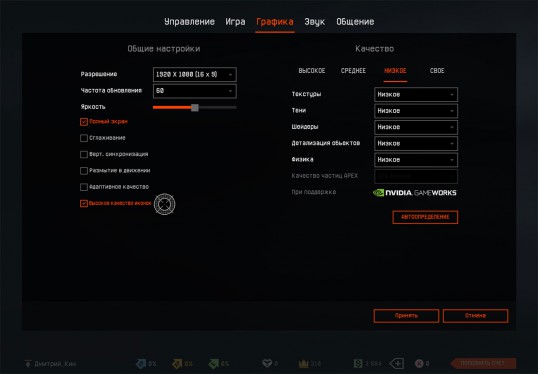
Способ 2. Отключаем лишние приложения
Если у вас компьютер не отличается высокой производительностью, то я рекомендую отключить все лишние приложения в момент игры. Оставьте только самое необходимое и сам клиент Warface.
В общем ваша задача закрыть все окна, а заодно заглянуть в трей. Порой там прячется куча программ, работающих в фоновом режиме. Таким образом вы разгрузите оперативную память и процессор, а игра получит недостающие ресурсы.

Способ 3. Меняем быстродействие
Чтобы еще больше ускорить компьютер, можно облегчить его работу за счет установки упрощенной схемы управления. Это высвободит небольшую часть ресурсов.
Для этого зайдите в свойства компьютера и найдите там пункт «Дополнительные параметры системы». На вкладке дополнительно выберите пункт быстродействие и установите настройки «Обеспечить наилучшее быстродействие»
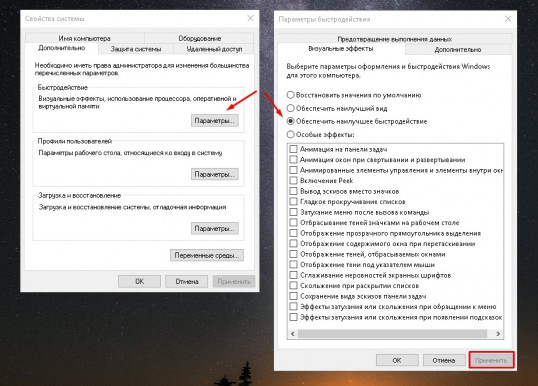
Способ 4. Смена приоритета
Делается это просто. Запустите Warface и сверните ее сочетанием клавиш Alt+Tab, затем откройте диспетчер задач и на вкладке процессы найдите Game.exe — это как раз запущенная игра. Жмите правой кнопкой по этой строке и установите высокий приоритет.
Если у вас Windows 10, то в диспетчере вам нужно найти вкладку «подробно», и там проделать вышеописанное действие.

Способ 5. Выбор видеокарты
Этот способ будет актуален лишь для ноутбуков и то не для всех. Бывает, что в ноутбуках используется два графических адаптера именно о них и пойдет речь.
Как правило один из них слабенький и используется для офисной работы или серфинга в интернете, а второй более производительный и обычно вступает в действие во время запуска игр или программ требующих быстрой обработки картинки.
Иногда функция автоматической смены видео ядра не работает и в итоге игра запускается на базе слабой видеокарты, что в итоге приводит к тормозам и проседанию FPS, чтобы такого не было нужно вручную выставить нужные нам настройки.
Если у вас как раз такой случай, то вам нужно задействовать программу, от производителя видеокарты. Это может быть AMD Сatalyst Сontrol Сenter или Nvidia Сontrol Panel. Обычно эта функция на виду и смена видеокарты происходит в один клик.

Заключение
Если не один способ так и не помог повысить FPS тогда вам стоит задуматься о выборе нового компьютера или хотя бы усилении старенького. Я все же надеюсь эта информация вам помогла и Warface теперь у вас работает без проблем.
Задавайте вопросы в комментариях постараюсь на все ответить. А пока я прощаюсь и до встречи в новых материалах.
Этой статьей стоит поделиться с друзьями
kingames.ru
Как убрать лаги в "Варфейс" и повысить ФПС
Каждая игра может оказаться слишком хороша для вашего компьютера, особенно сейчас, когда системные требования растут с невероятной скоростью. Однако вы можете заставить программы работать быстрее, если знаете, как правильно их оптимизировать. Поэтому, если вам надоели лаги и подвисания в "Варфейс", то нужно будет произвести определенный набор действий, чтобы гарантировать, что данная игра будет хорошо работать даже на не очень производительном компьютере. Кроме того, случаются ситуации, когда даже самый мощный компьютер почему-то не тянет нужную игру - данный случай также будет отдельно рассмотрен. Не беспокойтесь, и у него есть надежное решение, так что если у вас лагает "Варфейс" - не паникуйте. Это можно исправить сразу несколькими способами. Итак, если вас интересует, как убрать лаги в "Варфейс", то данная статья вам непременно поможет.
Настройки на минимум

В каждой игре есть собственные настройки, которые пользователь может "подкручивать" по своему усмотрению. Если вы интересуетесь тем, как убрать лаги в "Варфейс", то первое, что вам нужно сделать, - это проверить, на какой уровень выставлены ваши настройки. Возможно, они автоматически определились как высокие, поэтому ваш компьютер не может воспроизводить запрашиваемое изображение с таким количеством деталей и при этом успешно поддерживать работоспособность игры. От этого и низкий уровень ФПС, и лаги с подвисаниями. Вы можете выставить настройки на минимум, отключив все ненужные украшения, такие как тени или облака, и тогда, вполне вероятно, проблема решится сама собой. Если это случилось, вы можете постепенно повышать настройки, чтобы игра выглядела более красиво, но при этом контролируйте, чтобы лаги не вернулись. Как только это случится, возвращайте предыдущий набор настроек и играйте на нем. Однако это только один способ того, как убрать лаги в "Варфейс". Если он не сработает, то вам стоит попробовать и остальные.
Закрытие посторонних программ

Всем прекрасно известно, что на компьютере запускается далеко не только одна игра, но и многие другие программы. Некоторые из них, в принципе, абсолютно лишние, когда вы находитесь в процессе игры. Поэтому знаете, как убрать лаги в "Варфейс"? Вам стоит отключить все те программы, которые занимают оперативную память вашего компьютера - делается это через "Диспетчер задач". Если вы найдете какую-нибудь задачу, которая потребляет особенно много памяти, то это может сильно помочь - чем больше ресурсов потребляет программа, тем больше их отойдет к игре, когда вы ее закроете. В общем, проверьте, чтобы ваш компьютер в процессе игры не выполнял слишком много ненужных задач. Вы сняли все ненужные задачи, но у вас остались лаги в "Варфейс" - что делать? Не стоит паниковать, потому что у вас еще есть несколько способов решения проблемы.
Установка высокого приоритета

Иногда даже тогда, когда вы закрыли все ненужные программы, компьютер автоматически распределяет свои ресурсы между оставшимися далеко не в пользу игры. И тогда вы думаете: "Почему лаги в "Варфейс" не исчезают?" А ответ крайне прост: потому что сама игра получает низкий приоритет от системы и снабжается невысоким количеством ресурсов. Это нужно менять - вам опять необходимо использовать "Диспетчер задач". В нем отыщите задачу, отвечающую за "Варфейс", выберите ее и нажмите правой кнопкой. В меню свойств вы можете поставить "Варфейсу" высокий приоритет, что приведет к повышению производительности игры. Это еще один действенный способ того, как исправить лаги в "Варфейс". Однако это вряд ли поможет в том случае, если у вас мощный компьютер, и ресурсов хватает на все программы, но лаги все равно присутствуют. Что делать в этом случае?
Активация всех ядер

На некоторых компьютерах при запуске "Варфейс" случается неприятная ситуация - используются ресурсы лишь одного ядра. Учитывая тот факт, что многие компьютеры сейчас обладают двух- или даже четырехъядерными процессорами, использование одного ядра может быть критическим. Проблема же заключается в том, что система отображает в свойствах, будто использует сразу все ядра, но на деле применяются ресурсы только одного. Если вы играете за мощным компьютером с несколькими ядрами, и у вас все равно есть лаги - сверните игру и в ее свойствах в "Диспетчере задач" отключите использование всех ядер. Снова откройте игру, подождите немного, опять сверните и заново включите все ядра - в этом случае они будут использоваться на самом деле, и в игре больше не будет никаких проблем. Теперь вы знаете, как устранить лаги в "Варфейс" даже на мощном компьютере.
Настройки видеокарты

В самой игре вы уже производили настройки - но это не все, что вы можете делать. Также вы можете немного покопаться в настройках самой вашей видеокарты. Например, на картах nVidia вы можете выбрать, на что она будет работать - на качество изображения или на производительность игры. Естественно, если вы испытываете проблемы с лагами, стоит выбирать производительность.
Небольшой совет
Что ж, теперь вы знаете все основные способы оптимизации игры "Варфейс" и борьбы с лагами и подвисаниями. Вы без труда сможете повысить свой ФПС как минимум до 50-60, а то и больше. Еще несколько кадров в секунду поможет вам выиграть этот небольшой совет: если вы являетесь обладателем Windows 7 или 8, вы можете зайти в дополнительные параметры вашей системы и сменить оформление, выбрав наименее требовательное, которое сможет обеспечить наибольшее быстродействие.
fb.ru










